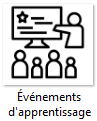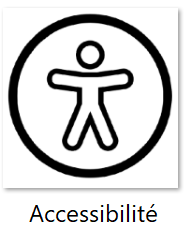Difference between revisions of "Template:GCcollaboration Training FR2"
| (312 intermediate revisions by 8 users not shown) | |||
| Line 1: | Line 1: | ||
| + | <!-- This template is used on https://wiki.gccollab.ca/M365/Home/Training, Do NOT delete. --> | ||
| + | <!-- Comment out this code when you want to edit the page --> | ||
| + | __NOEDITSECTION__ | ||
| + | <!-- End of comment --> | ||
=Formation virtuelle= | =Formation virtuelle= | ||
| − | + | [[Image:Learning_EventsF.PNG|alt="Événements d'apprentissage"|Événements d'apprentissage|100px|link=https://wiki.gccollab.ca/M365/Accueil/%C3%89v%C3%A9nements_d'apprentissage]] | |
| − | : | + | ==Formation du GC== |
| − | : | + | ===Formation et événements du GC sur l'accessibilité=== |
| − | : | + | Pour aider à promouvoir les activités d'accessibilité à venir organisées par divers ministères du gouvernement du Canada et ouvertes aux employés de la fonction publique. |
| − | : | + | |
| + | :'''Sessions francophones''' | ||
| + | :[https://www.gcpedia.gc.ca/wiki/GC_Accessibility_Training_and_Events_/_Formation_et_%C3%A9v%C3%A9nements_du_GC_sur_l'accessibilit%C3%A9 Formation et événements du GC sur l'accessibilité (GCpedia)] | ||
| + | :[https://www.csps-efpc.gc.ca/video/making-documents-accessible-fra.aspx Rendre ses documents accessibles (INC1-V46)] | ||
| + | |||
| + | :'''Sessions anglophones''' | ||
| + | :[https://www.gcpedia.gc.ca/wiki/GC_Accessibility_Training_and_Events_/_Formation_et_%C3%A9v%C3%A9nements_du_GC_sur_l'accessibilit%C3%A9 GC Accessibility Training and Events (GCpedia)] | ||
| + | :[https://www.csps-efpc.gc.ca/video/making-documents-accessible-eng.aspx Making Documents Accessible(INC1-V46)] | ||
| + | <div style="text-align:right;">[[#top|Haut de page]]</div> | ||
| + | |||
| + | ===EDSC - Cours en Accessibilité Web=== | ||
| + | Ce cours est fondé sur le niveau AA des Directives pour l’accessibilité aux contenus Web 2.1 (DACW 2.1). Les concepts, les critères de réussite et les techniques sont expliqués en détail dans un langage clair et simple et sont accompagnés d’exemples pertinents et d’exemples de codes. Le cours compte 11 modules, et il faut environ une heure pour lire chaque module. Un 12e module sera lancé à l’automne 2022. Ce cours est conçu pour les concepteurs, développeurs, testeurs, auteurs de contenu, gestionnaires de projet et toute personne qui souhaite en apprendre davantage sur l’accessibilité du Web. | ||
| + | |||
| + | :'''Sessions francophones''' | ||
| + | :[https://bati-itao.github.io/learning/esdc-self-paced-web-accessibility-course/index-fr.html EDSC - Cours en Accessibilité Web] | ||
| + | |||
| + | :'''Sessions anglophones''' | ||
| + | :[https://bati-itao.github.io/learning/esdc-self-paced-web-accessibility-course/index.html ESDC Self-Paced Web Accessibility Course] | ||
| + | <div style="text-align:right;">[[#top|Haut de page]]</div> | ||
| + | |||
| + | ===Pour un style clair et simple=== | ||
| + | Un style clair et simple s'agit simplement d'énoncer le message de manière que la personne à laquelle il s'adresse le comprenne immédiatement. Par conséquent, pour écrire clairement et simplement, il faut utiliser des termes précis, concrets, des mots de tous les jours. Le libellé doit être adapté aux capacités de lecture des destinataires. Si vous savez que votre texte s'adresse à des personnes dont le degré d'instruction est très varié, il est préférable d'employer un langage susceptible d'être compris des lecteurs dont les capacités de lecture sont les plus faibles. | ||
| + | |||
| + | :'''Sessions francophones''' | ||
| + | :[https://gccollab.ca/file/view/16168188/2022-plain-language-workshop-french-2022-atelier-le-style-clair-et-simple 2022 Atelier - Le style clair et simple (GCcollab)] | ||
| + | :[https://publications.gc.ca/site/fra/9.643617/publication.html Pour un style clair et simple] | ||
| + | |||
| + | :'''Sessions anglophones''' | ||
| + | :[https://gccollab.ca/file/view/16168163/2022-plain-language-workshop-2022-atelier-le-style-clair-et-simple-anglais 2022 Atelier - Le style clair et simple (GCcollab)- anglais] | ||
| + | :[https://publications.gc.ca/site/eng/9.838244/publication.html Plain Language, clear and simple] | ||
| + | <div style="text-align:right;">[[#top|Haut de page]]</div> | ||
| + | |||
| + | ===La série d’apprentissage virtuelle du BCC: L’organisation d’événements virtuels=== | ||
| + | :'''Sessions francophones''' | ||
| + | :[https://www.gcpedia.gc.ca/wiki/Calendrier_d%27%C3%A9v%C3%A9nements_en_communications_du_BCC Bureau de la collectivité des communications (BCC) - Calendrier d'événements (GCpedia)] | ||
| + | :[https://youtu.be/JGfx5zDqy0A L’organisation d’événements virtuels (Youtube)] | ||
| + | |||
| + | :'''Sessions anglophones''' | ||
| + | :[https://www.gcpedia.gc.ca/wiki/CCO_Communications_Calendar_of_Events Communications Community Office (CCO) Events Calendar (GCpedia)] | ||
| + | :[https://youtu.be/DB2R_ivWHME Planning Virtual Events (Youtube)] | ||
| + | <div style="text-align:right;">[[#top|Haut de page]]</div> | ||
| + | |||
| + | ===Contactez-nous=== | ||
| + | [mailto:dcc.accessibility-accessibilite.cnn@ssc-spc.gc.ca?Subject=Rétroaction%20sur%20la%20formation%20M365&body=https://wiki.gccollab.ca/M365/Accueil/Formation Rétroaction sur la formation M365] | ||
| + | |||
| + | ==Webinaires sur la productivité de Microsoft== | ||
| + | '''Avertissement''' : SPC fournit ces liens vers des ressources pour votre commodité. Cependant, ces ressources sont situées à l’extérieur du gouvernement du Canada et peuvent ne pas respecter les normes du GC. | ||
| + | |||
| + | Le 9 février 2023, Microsoft a annulé toutes les formations après le 9 février 2023. | ||
| + | Nous conserverons les liens vers les enregistrements de formation des formations antérieures au 9 février 2023 jusqu’à leur expiration. | ||
| + | Microsoft propose des ressources de formation gratuites à [https://learn.microsoft.com/fr-ca/training/ Formation | Microsoft Learn]. | ||
| − | + | Les enregistrements que nous avons téléversés dans [https://gccollab.ca/file/group/10686978/all# les fichiers de ressources de formation M365 dans GCcollab] n’expirent pas. Nous prévoyons de les garder disponibles pour le téléchargement tant que leur contenu est pertinent.<br> | |
| + | '''Remarque ''': * Vous devrez vous connecter à GCcollab pour télécharger les enregistrements. | ||
| + | <div style="text-align:right;">[[#top|Haut de page]]</div> | ||
| − | == | + | ===<u>Formation Accessibilité</u>=== |
| − | + | [[Image:Accessibilité.PNG|90px|link=https://wiki.gccollab.ca/M365/Accueil/Accessibilité|alt="Formation Accessibilité"|Formation Accessibilité]] | |
| + | ====Solutions d'Accessibilité 100 - Accessibilité dans Windows et M365==== | ||
| + | Ce cours montre comment les gens peuvent en faire plus avec les outils et fonctionnalités d’accessibilité intégrés dans les technologies Microsoft. | ||
| + | |||
| + | Objectifs : | ||
| + | * Comprendre comment configurer et naviguer dans les paramètres d’accessibilité dans Windows 10, Microsoft 365, Microsoft Edge et Microsoft Teams. | ||
| + | * Apprendre à créer du contenu accessible dans Office et Microsoft Team | ||
| + | * Obtenir des conseils pour présenter de manière inclusive pour vos audiences | ||
| + | |||
| + | [https://gccollab.ca/file/group/10686978/all#15521025 Accéder aux sessions enregistrées et au matériel de présentation ici (GCcollab)*] | ||
<br> | <br> | ||
| + | Remarque : * Vous devrez vous connecter à GCcollab et télécharger l’enregistrement. | ||
| + | <div style="text-align:right;">[[#top|Haut de page]]</div> | ||
| + | |||
| + | ===<u>Formation aux applications M365</u>=== | ||
| + | ====Stockage infonuagique (OneDrive et SharePoint)==== | ||
| + | Dans ce nouvel environnement de travail hybride, qui s’interchange entre le bureau et la maison pour le travail, vous pouvez créer, afficher, modifier et partager des fichiers en déplacement. L’expérience moderne dans SharePoint Online est conçue pour être attrayante, flexible et plus rapide, ce qui permet à quiconque de créer plus facilement de beaux sites et pages dynamiques prêts pour les appareils mobiles. | ||
| + | |||
| + | Objectifs : | ||
| + | * Comprendre la différence entre le stockage dans le nuage dans OneDrive Entreprise et SharePoint Online | ||
| + | * Synchroniser les emplacements de stockage dans le nuage avec un appareil | ||
| + | * Partager et gérer l’accès aux fichiers et dossiers | ||
| + | * Utilisez des pièces jointes modernes | ||
| + | * Naviguer dans les bibliothèques de documents OneDrive Entreprise et SharePoint | ||
| + | * Récupérer les versions précédentes d’un fichier | ||
| + | |||
| + | [https://gccollab.ca/file/group/10686978/all#15540730 Accéder aux sessions enregistrées et au matériel de présentation ici (GCcollab)*] | ||
<br> | <br> | ||
| − | + | Remarque : * Vous devrez vous connecter à GCcollab et télécharger l’enregistrement. | |
| − | + | <div style="text-align:right;">[[#top|Haut de page]]</div> | |
| − | * | + | |
| − | * | + | ====Microsoft Forms==== |
| − | * | + | Ce cours présente Microsoft Forms et montre comment créer des sondages, et des questionnaires, comment répondre dans presque n’importe quel navigateur ou appareil mobile, et comment analyser les réponses. |
| − | * | + | |
| + | Objectifs : | ||
| + | * Comprendre la navigation et les fonctionnalités dans Microsoft Forms | ||
| + | * Créer des formulaires, des jeux-questionnaires et des sondages | ||
| + | * Modifier la disposition visuelle | ||
| + | * Configurer les paramètres d’accès et de partage | ||
| + | * Apprendre les types de questions | ||
| + | * Analyse des réponses | ||
| + | |||
| + | [https://gccollab.ca/file/group/10686978/all#15540730 Accéder aux sessions enregistrées et au matériel de présentation ici (GCcollab)*] | ||
<br> | <br> | ||
| + | Remarque : * Vous devrez vous connecter à GCcollab et télécharger l’enregistrement. | ||
| + | <div style="text-align:right;">[[#top|Haut de page]]</div> | ||
| − | ====< | + | ====Lists==== |
| − | < | + | Apprenez à être plus produtif.ve, grâce à l’application intelligente Lists dans Microsoft 365. |
| − | + | ||
| − | + | Objectifs: | |
| − | + | * Naviguer et comprendre les fonctionnalités de base de Microsoft Lists | |
| − | < | + | * Créer, partager et suivre les listes |
| − | :''' | + | * Personnaliser avec des vues personnalisées |
| − | + | * Créer des listes à partir d'un modèle | |
| − | :[https:// | + | * Comprendre les intégrations deSharePoint en ligne et de Teams |
| − | :[https:// | + | * Comprendre les types de colonnes |
| − | < | + | |
| − | + | [https://gccollab.ca/file/group/10686978/all#15540730 Accéder aux sessions enregistrées et au matériel de présentation ici (GCcollab)*] | |
| − | < | + | <br> |
| − | :' | + | Remarque : * Vous devrez vous connecter à GCcollab et télécharger l’enregistrement. |
| − | + | <div style="text-align:right;">[[#top|Haut de page]]</div> | |
| − | :[https:// | + | |
| − | :[https:// | + | ====Outlook 100==== |
| − | < | + | Outlook vous permet de rassembler tous vos comptes de messagerie et calendriers dans un endroit pratique. Commencez par apprendre à naviguer dans Outlook, à personnaliser votre expérience et à augmenter votre productivité. |
| − | | | + | |
| + | Objectifs : | ||
| + | * Apprendre à naviguer dans Microsoft Outlook | ||
| + | * Configurer et accéder aux différents modules | ||
| + | * Utiliser les fonctionnalités avancées d’Outlook pour accroître votre productivité et gérer votre temps. | ||
| + | * Utiliser Outlook mobile pendant vos déplacements | ||
| + | |||
| + | [https://gccollab.ca/file/group/10686978/all#15540730 Accéder aux sessions enregistrées et au matériel de présentation ici (GCcollab)*] | ||
| + | <br> | ||
| + | Remarque : * Vous devrez vous connecter à GCcollab et télécharger l’enregistrement. | ||
| + | <div style="text-align:right;">[[#top|Haut de page]]</div> | ||
| + | |||
| + | ====OneNote==== | ||
| + | En savoir plus sur OneNote, une application numérique de prise de notes qui offre un seul endroit pour conserver toutes vos notes, recherches, plans et informations. Les notes sont faciles à organiser, imprimer et partager, et vous pouvez rechercher et trouver des informations importantes rapidement. | ||
| + | |||
| + | Objectifs : | ||
| + | * Découvrez les versions de OneNote et les différences entre elles | ||
| + | * Comprendre comment naviguer dans OneNote et organiser le contenu entre les blocs-notes, les sections et les pages | ||
| + | * Apprenez à rassembler différents types de contenu | ||
| + | * Comprendre comment créer un bloc-notes et formater des notes | ||
| + | * Utilisez OneNote pour organiser des notes de réunion | ||
| + | * Configurer OneNote pour la collaboration d’équipe | ||
| + | |||
| + | [https://gccollab.ca/file/group/10686978/all#15540730 Accéder aux sessions enregistrées et au matériel de présentation ici (GCcollab)*] | ||
| + | <br> | ||
| + | Remarque : * Vous devrez vous connecter à GCcollab et télécharger l’enregistrement. | ||
| + | <div style="text-align:right;">[[#top|Haut de page]]</div> | ||
| + | |||
| + | ====Processus avec approbations==== | ||
| + | Les approbations dans Microsoft Teams sont un moyen de rationaliser toutes vos demandes et processus avec votre équipe ou vos discussions.Vous pourrez créer de nouvelles approbations, afficher celles qui vous ont été envoyées et voir toutes vos approbations précédentes en un seul endroit. | ||
| + | |||
| + | Objectifs : | ||
| + | * Décrire les capacités et les fonctionnalités des approbations dans Microsoft Teams | ||
| + | * Créer et gérer des processus d’approbation à l’aide de l’application Approvals | ||
| + | * Créez des façons de pousser vos approbations plus loin avec Microsoft Power Automate | ||
| + | |||
| + | [https://gccollab.ca/file/group/10686978/all#15540730 Accéder aux sessions enregistrées et au matériel de présentation ici (GCcollab)*] | ||
| + | <br> | ||
| + | Remarque : * Vous devrez vous connecter à GCcollab et télécharger l’enregistrement. | ||
| + | <div style="text-align:right;">[[#top|Haut de page]]</div> | ||
| + | |||
| + | ====Fondations de sécurité 100==== | ||
| + | Cette formation familiarisera les participants avec les meilleures pratiques de sécurité des utilisateurs finaux. Des stratégies sont présentées pour rester en sécurité au travail et à la maison, y compris comment passer sans mot de passe, éviter le phishing et collaborer avec des collègues en toute sécurité. | ||
| + | |||
| + | Objectifs : | ||
| + | * Comprendre comment augmenter la sécurité dans votre organisation | ||
| + | * Rechercher le Centre de sécurité et configurer Windows Hello et la Vérification en deux étapes. | ||
| + | * Détecter, analyser et corriger les tentatives d’hameçonnage. | ||
| + | * Collaborez et protégez vos données avec OneDrive Entreprise | ||
| + | |||
| + | [https://gccollab.ca/file/group/10686978/all#15540730 Accéder aux sessions enregistrées et au matériel de présentation ici (GCcollab)*] | ||
| + | <br> | ||
| + | Remarque : * Vous devrez vous connecter à GCcollab et télécharger l’enregistrement. | ||
| + | <div style="text-align:right;">[[#top|Haut de page]]</div> | ||
| + | |||
| + | ====SharePoint en ligne 100 - Bien démarrer avec Microsoft SharePoint en ligne==== | ||
| + | Ce cours se concentre sur l’expérience SharePoint Online dans les sites de communication et d’équipe. Ce cours d’introduction met l’accent sur l’expérience des membres du site. | ||
| + | |||
| + | Objectifs : | ||
| + | * Naviguer avec succès dans des sites SharePoint d'équipes et de communication. | ||
| + | * Comprendre les groupes Microsoft 365 | ||
| + | * Travailler avec les bibliothèques de documents SharePoint | ||
| + | * Partager des fichiers et des dossiers avec des utilisateurs à l’extérieur d’un groupe | ||
| + | * Utiliser des ressources partagées dans les sites d’équipe, y compris les listes, les plans et les bloc-notes | ||
| + | |||
| + | [https://gccollab.ca/file/group/10686978/all#15540730 Accéder aux sessions enregistrées et au matériel de présentation ici (GCcollab)*] | ||
| + | <br> | ||
| + | Remarque : * Vous devrez vous connecter à GCcollab et télécharger l’enregistrement. | ||
| + | <div style="text-align:right;">[[#top|Haut de page]]</div> | ||
| + | |||
| + | ====SharePoint en ligne 200 - Aller plus loin avec Microsoft SharePoint en ligne==== | ||
| + | Ce cours s’étend sur les fonctionnalités plus avancées des sites SharePoint Online, en mettant l’accent sur la propriété du site et l’architecture. Les participants à ce cours peuvent s’attendre à en apprendre davantage sur le partage et les autorisations, la gestion des flux de travail, les types de contenu et divers composants d’architecture de site pour créer des sites d’équipe efficaces. | ||
| + | |||
| + | Objectifs : | ||
| + | * Comprendre les sites d’équipe, les sites de communication et les sites «Hub» SharePoint online | ||
| + | * Planifier un site en comprenant les fonctionnalités et les meilleures pratiques | ||
| + | * Personnaliser l’apparence d’un site SharePoint | ||
| + | * Créer un site et utiliser des composants WebPart | ||
| + | * Définir les approbations pour les documents | ||
| + | * Analyser les données d’utilisation d’un site | ||
| + | |||
| + | [https://gccollab.ca/file/group/10686978/all#15540730 Accéder aux sessions enregistrées et au matériel de présentation ici (GCcollab)*] | ||
| + | <br> | ||
| + | Remarque : * Vous devrez vous connecter à GCcollab et télécharger l’enregistrement. | ||
| + | <div style="text-align:right;">[[#top|Haut de page]]</div> | ||
| + | |||
| + | ====Tâches (To Do et Planner)==== | ||
| + | Ce cours présente l’expérience de tâche unifiée dans Microsoft 365 en mettant l’accent sur Tasks et Microsoft Planner. | ||
| + | |||
| + | Objectifs : | ||
| + | * Gérer votre travail avec des tâches sur Microsoft 365. | ||
| + | * Travailler avec les tâches dans Outlook, partager les documents dans Office et Teams. | ||
| + | * Gérer les tâches individuelles et construire « votre journée ». | ||
| + | * Assigner des tâches d’équipe et construire un plan. | ||
| + | * Explorer différentes vues pour obtenir le la plupart en dehors de la gestion des tâchess. | ||
| + | |||
| + | [https://gccollab.ca/file/group/10686978/all#15540730 Accéder aux sessions enregistrées et au matériel de présentation ici (GCcollab)*] | ||
| + | <br> | ||
| + | Remarque : * Vous devrez vous connecter à GCcollab et télécharger l’enregistrement. | ||
| + | <div style="text-align:right;">[[#top|Haut de page]]</div> | ||
| + | |||
| + | ====Viva Insights==== | ||
| + | Microsoft Viva Insights aide les personnes et les entreprises à prospérer grâce à des informations et des recommandations basées sur les données et protégées par la confidentialité pour améliorer la productivité et le bien-être. | ||
| + | |||
| + | Objectifs : | ||
| + | * Comprendre Viva Insights | ||
| + | * S'engager dans l'expérience des employés | ||
| + | * Utiliser les recommandations sur les gestionnaires et les dirigeants pour améliorer l'engagement des employés | ||
| + | |||
| + | [https://gccollab.ca/file/group/10686978/all#15540730 Accéder aux sessions enregistrées et au matériel de présentation ici (GCcollab)*] | ||
| + | <br> | ||
| + | Remarque : * Vous devrez vous connecter à GCcollab et télécharger l’enregistrement. | ||
| + | <div style="text-align:right;">[[#top|Haut de page]]</div> | ||
| + | |||
| + | ====Whiteboard==== | ||
| + | Microsoft Whiteboard est le canevas numérique collaboratif dans Microsoft 365 pour des réunions efficaces et un apprentissage attrayant. Utilisez les outils tableau blanc Microsoft pour optimiser les résultats avec de l’encre, des autocollants et plus encore. | ||
| + | |||
| + | Objectifs : | ||
| + | * Comprendre ce qu'est Microsoft Whiteboard | ||
| + | * Accéder aux applications de bureau et Web de Microsoft Whiteboard | ||
| + | * Créer et annoter un nouveau tableau blanc en utilisant le processus de réunion dans Teams | ||
| + | * Formater, partager et collaborer avec d'autres personnes à l'aide de Microsoft Whiteboard | ||
| + | |||
| + | [https://gccollab.ca/file/group/10686978/all#15540730 Accéder aux sessions enregistrées et au matériel de présentation ici (GCcollab)*] | ||
| + | <br> | ||
| + | Remarque : * Vous devrez vous connecter à GCcollab et télécharger l’enregistrement. | ||
| + | <div style="text-align:right;">[[#top|Haut de page]]</div> | ||
| + | |||
| + | ===<u>Formation Power Platform</u>=== | ||
| + | ====PowerApps==== | ||
| + | Power Apps permet à chacun d’implémenter des solutions d’affaires personnalisées et puissantes. Il s’agit d’une plateforme sans code/peu de code pour la création d’applications qui s'appuie sur des concepts tels que des formules dans une feuille de calcul Excel. | ||
| + | |||
| + | Objectifs : | ||
| + | * Découvrez les éléments de base de Power Apps, y compris la façon de créer une application et de la connecter à une source de données (par exemple, une liste SharePoint) | ||
| + | * Personnalisez des éléments de votre application et gérez les paramètres de l’application | ||
| + | * Comprendre comment partager facilement une application avec d’autres membres de votre organisation | ||
| + | * Découvrez comment Power Apps s’intègre à d’autres produits et services Microsoft tels que Power Automate, SharePoint Online et Microsoft Teams | ||
| + | |||
| + | [https://gccollab.ca/file/group/10686978/all#15541082 Accéder aux sessions enregistrées et au matériel de présentation ici (GCcollab)*] | ||
| + | <br> | ||
| + | Remarque : * Vous devrez vous connecter à GCcollab et télécharger l’enregistrement. | ||
| + | <div style="text-align:right;">[[#top|Haut de page]]</div> | ||
| + | |||
| + | ====Power Automate==== | ||
| + | Les participants qui suivront ce cours apprendront les éléments de base de Power Automate, y compris un aperçu des types de flux, comment créer des flux à partir de gabarits ou à partir de zéro et comprendre comment ceux-ci peuvent être intégrés avec des systèmes et des applications existants comme Microsoft Teams. | ||
| + | |||
| + | Objectifs : | ||
| + | * Devenez un expert en matière d’accès et de navigation dans Power Automate | ||
| + | * Comprendre les composantes clés d’un flux | ||
| + | * Maximiser l’efficacité grâce à des gabarits de flux prédéfinis | ||
| + | * Familiarisez-vous avec les connecteurs, la source de données et le générateur d’intelligence artificielle | ||
| + | * Apprenez à créer votre premier flux | ||
| + | * Comprendre comment vos flux peuvent être intégrés à vos systèmes et applications existants tels que Microsoft Teams | ||
| + | |||
| + | [https://gccollab.ca/file/group/10686978/all#15541082 Accéder aux sessions enregistrées et au matériel de présentation ici (GCcollab)*] | ||
| + | <br> | ||
| + | Remarque : * Vous devrez vous connecter à GCcollab et télécharger l’enregistrement. | ||
| + | <div style="text-align:right;">[[#top|Haut de page]]</div> | ||
| + | |||
| + | ====PowerBI - Prise en main du service Power BI==== | ||
| + | Power BI vous permet d’unifier facilement les données provenant de nombreuses sources pour créer des tableaux de bord et des rapports interactifs et immersifs qui fournissent des informations exploitables et des résultats d’entreprise. Ce cours fournira une vue d’ensemble Power BI et comment ses services et applications travaillent ensemble pour connecter une source de données afin de commencer à visualiser les données. | ||
| + | |||
| + | Objectifs : | ||
| + | * Comprendre les éléments constitutifs de Power BI | ||
| + | * Découvrez comment Power BI peut vous permettre de prendre des décisions confiantes à l’aide de l’analytique | ||
| + | * Collaborez avec Power BI en Microsoft Teams | ||
| + | * Se connecter à un jeu de données Power BI et commencer à visualiser les données | ||
| + | * Enregistrer un rapport dans le service Power BI | ||
| + | |||
| + | [https://gccollab.ca/file/group/10686978/all#15541082 Accéder aux sessions enregistrées et au matériel de présentation ici (GCcollab)*] | ||
| + | <br> | ||
| + | Remarque : * Vous devrez vous connecter à GCcollab et télécharger l’enregistrement. | ||
| + | <div style="text-align:right;">[[#top|Haut de page]]</div> | ||
| + | |||
| + | ====Agents virtuels de Puissance==== | ||
| + | Répondez rapidement aux besoins de vos clients et employés à l’aide de chatbots intelligents créés avec des agents d’alimentation virtuels. Dans ce cours, vous créerez, publierez et analyserez les performances de votre premier chatbot. | ||
| + | |||
| + | Objectifs : | ||
| + | * Découvrir les caractéristiques de Power Virtual Agents | ||
| + | * Créer un bot et travailler avec des rubriques et des nœuds | ||
| + | * Concevoir et tester un chemin de conversation | ||
| + | * Publier un bot sur une page de test | ||
| + | * Comprendre comment analyser les performances d'un bot | ||
| + | |||
| + | [https://gccollab.ca/file/group/10686978/all#15541082 Accéder aux sessions enregistrées et au matériel de présentation ici (GCcollab)*] | ||
| + | <br> | ||
| + | Remarque : * Vous devrez vous connecter à GCcollab et télécharger l’enregistrement. | ||
| + | <div style="text-align:right;">[[#top|Haut de page]]</div> | ||
| + | |||
| + | ===<u>Formation MS Teams</u>=== | ||
| + | ====Commencez avec Microsoft Teams==== | ||
| + | Apprenez à connaître Microsoft Teams et découvrez les cinq principales tâches pour vous aider à collaborer et à travailler, le tout en un seul endroit. Ce cours présente les principes fondamentaux de la navigation dans l’application Teams, de la rencontre dans Teams et du début des conversations. | ||
| + | |||
| + | Objectifs : | ||
| + | * Apprenez à naviguer dans Microsoft Teams | ||
| + | * Envoyer un message de clavardage | ||
| + | * Comprendre les équipes et les canaux | ||
| + | * Créez et rejoignez une réunion | ||
| + | * Trouver les fichiers dans Teams | ||
| + | |||
| + | [https://gccollab.ca/file/group/10686978/all#15540748 Accéder aux sessions enregistrées et au matériel de présentation ici (GCcollab)*] | ||
| + | <br> | ||
| + | Remarque : * Vous devrez vous connecter à GCcollab et télécharger l’enregistrement. | ||
| + | <div style="text-align:right;">[[#top|Haut de page]]</div> | ||
| + | |||
| + | ====Teams 200==== | ||
| + | Ce cours est conçu pour s’appuyer sur les connaissances Microsoft Teams acquises afin d’établir de meilleures pratiques entre Teams et les autres applications disponibles. | ||
| + | |||
| + | Objectifs : | ||
| + | * Revisitez la navigation des applications pour renforcer la compréhension et introduire des fonctionnalités avancées | ||
| + | * Révision approfondie des intégrations avec Microsoft 365 et des autres applications disponibles (par exemple: Tabs, Apps et Bots) | ||
| + | * Révision approfondie de l’intégration de SharePoint Online et de la collaboration | ||
| + | * Meilleures pratiques pour les réunions préparatoires, et les réunions | ||
| + | * Utiliser les meilleures pratiques pour augmenter les taux de réponse et gérer leurs propres notifications | ||
| + | * Utilisez la barre de commandes/recherche pour naviguer et trouver du contenu plus rapidement | ||
| + | |||
| + | [https://gccollab.ca/file/group/10686978/all#15540748 Accéder aux sessions enregistrées et au matériel de présentation ici (GCcollab)*] | ||
| + | <br> | ||
| + | Remarque : * Vous devrez vous connecter à GCcollab et télécharger l’enregistrement. | ||
| + | <div style="text-align:right;">[[#top|Haut de page]]</div> | ||
| − | ==== | + | ====Explorer les équipes et les canaux Microsoft Teams==== |
| − | + | Ce cours d’introduction se concentre sur les fonctionnalités clés des équipes et des canaux dans Microsoft Teams. Comprenez la valeur des équipes et des canaux et comment ils peuvent vous aider à collaborer dans des espaces de travail virtuels ou avec un groupe entier. | |
| − | |||
| − | |||
| − | |||
| − | |||
| − | |||
| − | |||
| − | |||
| − | |||
| − | |||
| − | |||
| − | |||
| − | |||
| − | |||
| − | |||
| − | |||
| − | + | Objectifs : | |
| − | + | * Comprendre la structure des équipes et des canaux | |
| − | + | * Apprendre à rejoindre, organiser et collaborer au sein d’équipes et de canaux | |
| − | + | * Créer et gérer une équipe | |
| − | |||
| − | |||
| − | |||
| − | |||
| − | |||
| − | |||
| − | |||
| − | : | ||
| − | |||
| − | |||
| − | |||
| − | + | [https://gccollab.ca/file/group/10686978/all#15540748 Accéder aux sessions enregistrées et au matériel de présentation ici (GCcollab)*] | |
| − | < | + | <br> |
| − | + | Remarque : * Vous devrez vous connecter à GCcollab et télécharger l’enregistrement. | |
| − | + | <div style="text-align:right;">[[#top|Haut de page]]</div> | |
| − | |||
| − | < | ||
| − | |||
| − | |||
| − | + | ====Teams - Réunions avancées et MS Planner==== | |
| − | + | Ce cours est une introduction aux réunions et les fonctionnalités de conférence audio, la vidéo et le partage d'écran. Ce cours démontrera les principales caractéristiques des réunion Microsoft Teams. | |
| − | |||
| − | |||
| − | |||
| − | |||
| − | |||
| − | + | Objectifs : | |
| − | + | * Comprendre les différents scénarios de réunion | |
| − | + | * Faire l’expérience du cycle de vie des réunions et de la façon d’utiliser Teams pour une meilleure collaboration | |
| − | + | * Apprendre à planifier des réunions à partir de Teams ou d’Outlook | |
| − | + | * Optimisez les paramètres pour paraître à votre meilleur sur la caméra pendant les réunions vidéo | |
| − | + | * Utiliser toutes les fonctionnalités des réunions des équipes (tableau blanc, etc.) | |
| − | + | * Utilisez l’enregistrement de réunion, les notes et le clavardage pour une collaboration en continue | |
| − | |||
| − | |||
| − | |||
| − | |||
| − | |||
| − | |||
| − | |||
| − | |||
| − | + | [https://gccollab.ca/file/group/10686978/all#15540748 Accéder aux sessions enregistrées et au matériel de présentation ici (GCcollab)*] | |
| − | + | <br> | |
| − | + | Remarque : * Vous devrez vous connecter à GCcollab et télécharger l’enregistrement. | |
| − | + | <div style="text-align:right;">[[#top|Haut de page]]</div> | |
| − | |||
| − | |||
| − | |||
| − | |||
| − | < | ||
| − | |||
| − | |||
| − | |||
| − | |||
| − | < | ||
| − | |||
| − | ==== | + | ====Teams - Salles de réunion==== |
| − | + | Les salles de réunion virtuelles sont la dernière innovation présente dans Microsoft Teams. Avec des salles en petits groupes, les hôtes de réunion peuvent briser les participants en salles de réunion séparées pour des discussions en petits groupes, puis ramener les groupes à la réunion principale. | |
| − | |||
| − | |||
| − | |||
| − | |||
| − | |||
| − | |||
| − | |||
| − | |||
| − | |||
| − | |||
| − | |||
| − | |||
| − | |||
| − | + | Objectifs : | |
| − | + | * Découvrez comment mettre en place des salles de réunion dans une réunion Microsoft Teams | |
| − | + | * Comprendre comment gérer les salles de réunion en tant qu’organisateur de réunion | |
| − | + | * Explorer l’expérience des participants en salles de réunion | |
| − | + | * Apprenez à ramener les participants à la salle de réunion principale | |
| − | |||
| − | |||
| − | |||
| − | |||
| − | |||
| − | |||
| − | |||
| − | |||
| − | |||
| − | |||
| − | + | [https://gccollab.ca/file/group/10686978/all#15540748 Accéder aux sessions enregistrées et au matériel de présentation ici (GCcollab)*] | |
| − | + | <br> | |
| − | + | Remarque : * Vous devrez vous connecter à GCcollab et télécharger l’enregistrement. | |
| − | + | <div style="text-align:right;">[[#top|Haut de page]]</div> | |
| − | |||
| − | |||
| − | |||
| − | |||
| − | < | ||
| − | |||
| − | |||
| − | |||
| − | |||
| − | < | ||
| − | |||
| − | ==== | + | ====Teams - Augmenter la collaboration==== |
| − | + | Travailler ensemble est plus facile avec Microsoft Teams. Les outils et les fichiers sont toujours disponibles en un seul endroit conçu pour vous aider à vous connecter naturellement, à rester organisé et à donner vie à des idées. Découvrez comment tirer le meilleur parti des canaux, du chat et des applications connectées pour améliorer la communication et approfondir la collaboration entre les équipes de toutes tailles. | |
| − | |||
| − | |||
| − | |||
| − | |||
| − | |||
| − | |||
| − | |||
| − | |||
| − | |||
| − | |||
| − | |||
| − | |||
| − | |||
| − | + | Objectifs : | |
| − | + | * Restez connecté avec le clavardage | |
| − | + | * Créer un espace de travail collaboratif | |
| − | + | * Accomplir plus ensemble en équipe et via les canaux | |
| − | |||
| − | |||
| − | |||
| − | |||
| − | |||
| − | |||
| − | |||
| − | |||
| − | |||
| − | |||
| − | |||
| − | + | [https://gccollab.ca/file/group/10686978/all#15540748 Accéder aux sessions enregistrées et au matériel de présentation ici (GCcollab)*] | |
| − | + | <br> | |
| − | + | Remarque : * Vous devrez vous connecter à GCcollab et télécharger l’enregistrement. | |
| − | + | <div style="text-align:right;">[[#top|Haut de page]]</div> | |
| − | |||
| − | |||
| − | |||
| − | |||
| − | |||
| − | < | ||
| − | |||
| − | |||
| − | |||
| − | |||
| − | |||
| − | < | ||
| − | |||
| − | ==== | + | ====Teams - Conseils, raccourcis et nouveautés==== |
| − | + | Découvrez des conseils et des raccourcis pour Microsoft Teams qui vous aideront à devenir des utilisateurs expérimentés, capables d’accélérer la navigation et d’utiliser efficacement Teams pour la collaboration et le flux de travail. Découvrez les nouveautés et trouvez une direction d’expert pour les sujets Teams, organisés pour vos scénarios de travail spécifiques. | |
| − | |||
| − | |||
| − | |||
| − | |||
| − | |||
| − | |||
| − | |||
| − | |||
| − | |||
| − | |||
| − | |||
| − | |||
| − | |||
| − | |||
| − | |||
| − | + | Objectifs: | |
| − | + | * Tirez parti des meilleures pratiques de formatage pour vous aider à faire remarquer vos messages (et à y répondre) | |
| − | + | * Intégrer des outils et des bonnes pratiques pour rationaliser le processus de collaboration | |
| − | + | * Mettre en œuvre des stratégies pour gérer et organiser votre travail et simplifier votre journée de travail | |
| − | |||
| − | |||
| − | |||
| − | |||
| − | |||
| − | |||
| − | |||
| − | |||
| − | |||
| − | |||
| − | |||
| − | |||
| − | |||
| − | + | [https://gccollab.ca/file/group/10686978/all#15540748 Accéder aux sessions enregistrées et au matériel de présentation ici (GCcollab)*] | |
| − | + | <br> | |
| − | + | Remarque : * Vous devrez vous connecter à GCcollab et télécharger l’enregistrement. | |
| − | + | <div style="text-align:right;">[[#top|Haut de page]]</div> | |
| − | |||
| − | |||
| − | |||
| − | |||
| − | < | ||
| − | |||
| − | |||
| − | |||
| − | |||
| − | < | ||
| − | |||
| − | ==== | + | ====M365 MS Teams examen de la qualité de l’expérience==== |
| − | + | <!-- Colonnes pour rM365 MS Teams examen de la qualité de l’expérience --> | |
| − | |||
| − | |||
| − | |||
| − | <!-- | ||
:'''Sessions francophones''' | :'''Sessions francophones''' | ||
| − | :[https:// | + | :[https://gccollab.ca/file/group/10686978/all#10772722 Accéder aux sessions enregistrées et au matériel de présentation ici (GCcollab)] |
| − | |||
| − | |||
| − | |||
| − | |||
| − | |||
| − | |||
| − | |||
| − | |||
| − | |||
| − | |||
| − | |||
| − | |||
| − | |||
| − | |||
| − | |||
| − | |||
| − | |||
| − | |||
:'''Sessions anglophones''' | :'''Sessions anglophones''' | ||
| − | :[https:// | + | :[https://gccollab.ca/file/group/10686978/all#10772722 Accédez aux sessions enregistrées et au matériel de présentation ici (GCcollab)] |
| − | |||
| − | |||
| + | ==Contactez-nous== | ||
| + | [mailto:dcc.accessibility-accessibilite.cnn@ssc-spc.gc.ca?Subject=Rétroaction%20sur%20la%20formation%20M365&body=https://wiki.gccollab.ca/M365/Accueil/Formation Rétroaction sur la formation M365] | ||
| + | <div style="text-align:right;">[[#top|Haut de page]]</div> | ||
{{DISPLAYTITLE:<span style="position: absolute; clip: rect(1px 1px 1px 1px); clip: rect(1px, 1px, 1px, 1px);">{{FULLPAGENAME}}</span>}} | {{DISPLAYTITLE:<span style="position: absolute; clip: rect(1px 1px 1px 1px); clip: rect(1px, 1px, 1px, 1px);">{{FULLPAGENAME}}</span>}} | ||
| − | + | [[Category:M365]] | |
| − | + | [[Category:Formation]] | |
| + | [[Category:Microsoft]] | ||
| + | [[Category:Power Platform]] | ||
| + | [[Category:MS Teams]] | ||
Latest revision as of 10:25, 18 April 2023
Formation virtuelle
Formation du GC
Formation et événements du GC sur l'accessibilité
Pour aider à promouvoir les activités d'accessibilité à venir organisées par divers ministères du gouvernement du Canada et ouvertes aux employés de la fonction publique.
- Sessions francophones
- Formation et événements du GC sur l'accessibilité (GCpedia)
- Rendre ses documents accessibles (INC1-V46)
- Sessions anglophones
- GC Accessibility Training and Events (GCpedia)
- Making Documents Accessible(INC1-V46)
EDSC - Cours en Accessibilité Web
Ce cours est fondé sur le niveau AA des Directives pour l’accessibilité aux contenus Web 2.1 (DACW 2.1). Les concepts, les critères de réussite et les techniques sont expliqués en détail dans un langage clair et simple et sont accompagnés d’exemples pertinents et d’exemples de codes. Le cours compte 11 modules, et il faut environ une heure pour lire chaque module. Un 12e module sera lancé à l’automne 2022. Ce cours est conçu pour les concepteurs, développeurs, testeurs, auteurs de contenu, gestionnaires de projet et toute personne qui souhaite en apprendre davantage sur l’accessibilité du Web.
- Sessions francophones
- EDSC - Cours en Accessibilité Web
- Sessions anglophones
- ESDC Self-Paced Web Accessibility Course
Pour un style clair et simple
Un style clair et simple s'agit simplement d'énoncer le message de manière que la personne à laquelle il s'adresse le comprenne immédiatement. Par conséquent, pour écrire clairement et simplement, il faut utiliser des termes précis, concrets, des mots de tous les jours. Le libellé doit être adapté aux capacités de lecture des destinataires. Si vous savez que votre texte s'adresse à des personnes dont le degré d'instruction est très varié, il est préférable d'employer un langage susceptible d'être compris des lecteurs dont les capacités de lecture sont les plus faibles.
- Sessions francophones
- 2022 Atelier - Le style clair et simple (GCcollab)
- Pour un style clair et simple
- Sessions anglophones
- 2022 Atelier - Le style clair et simple (GCcollab)- anglais
- Plain Language, clear and simple
La série d’apprentissage virtuelle du BCC: L’organisation d’événements virtuels
- Sessions francophones
- Bureau de la collectivité des communications (BCC) - Calendrier d'événements (GCpedia)
- L’organisation d’événements virtuels (Youtube)
- Sessions anglophones
- Communications Community Office (CCO) Events Calendar (GCpedia)
- Planning Virtual Events (Youtube)
Contactez-nous
Rétroaction sur la formation M365
Webinaires sur la productivité de Microsoft
Avertissement : SPC fournit ces liens vers des ressources pour votre commodité. Cependant, ces ressources sont situées à l’extérieur du gouvernement du Canada et peuvent ne pas respecter les normes du GC.
Le 9 février 2023, Microsoft a annulé toutes les formations après le 9 février 2023. Nous conserverons les liens vers les enregistrements de formation des formations antérieures au 9 février 2023 jusqu’à leur expiration. Microsoft propose des ressources de formation gratuites à Formation | Microsoft Learn.
Les enregistrements que nous avons téléversés dans les fichiers de ressources de formation M365 dans GCcollab n’expirent pas. Nous prévoyons de les garder disponibles pour le téléchargement tant que leur contenu est pertinent.
Remarque : * Vous devrez vous connecter à GCcollab pour télécharger les enregistrements.
Formation Accessibilité
Solutions d'Accessibilité 100 - Accessibilité dans Windows et M365
Ce cours montre comment les gens peuvent en faire plus avec les outils et fonctionnalités d’accessibilité intégrés dans les technologies Microsoft.
Objectifs :
- Comprendre comment configurer et naviguer dans les paramètres d’accessibilité dans Windows 10, Microsoft 365, Microsoft Edge et Microsoft Teams.
- Apprendre à créer du contenu accessible dans Office et Microsoft Team
- Obtenir des conseils pour présenter de manière inclusive pour vos audiences
Accéder aux sessions enregistrées et au matériel de présentation ici (GCcollab)*
Remarque : * Vous devrez vous connecter à GCcollab et télécharger l’enregistrement.
Formation aux applications M365
Dans ce nouvel environnement de travail hybride, qui s’interchange entre le bureau et la maison pour le travail, vous pouvez créer, afficher, modifier et partager des fichiers en déplacement. L’expérience moderne dans SharePoint Online est conçue pour être attrayante, flexible et plus rapide, ce qui permet à quiconque de créer plus facilement de beaux sites et pages dynamiques prêts pour les appareils mobiles.
Objectifs :
- Comprendre la différence entre le stockage dans le nuage dans OneDrive Entreprise et SharePoint Online
- Synchroniser les emplacements de stockage dans le nuage avec un appareil
- Partager et gérer l’accès aux fichiers et dossiers
- Utilisez des pièces jointes modernes
- Naviguer dans les bibliothèques de documents OneDrive Entreprise et SharePoint
- Récupérer les versions précédentes d’un fichier
Accéder aux sessions enregistrées et au matériel de présentation ici (GCcollab)*
Remarque : * Vous devrez vous connecter à GCcollab et télécharger l’enregistrement.
Microsoft Forms
Ce cours présente Microsoft Forms et montre comment créer des sondages, et des questionnaires, comment répondre dans presque n’importe quel navigateur ou appareil mobile, et comment analyser les réponses.
Objectifs :
- Comprendre la navigation et les fonctionnalités dans Microsoft Forms
- Créer des formulaires, des jeux-questionnaires et des sondages
- Modifier la disposition visuelle
- Configurer les paramètres d’accès et de partage
- Apprendre les types de questions
- Analyse des réponses
Accéder aux sessions enregistrées et au matériel de présentation ici (GCcollab)*
Remarque : * Vous devrez vous connecter à GCcollab et télécharger l’enregistrement.
Lists
Apprenez à être plus produtif.ve, grâce à l’application intelligente Lists dans Microsoft 365.
Objectifs:
- Naviguer et comprendre les fonctionnalités de base de Microsoft Lists
- Créer, partager et suivre les listes
- Personnaliser avec des vues personnalisées
- Créer des listes à partir d'un modèle
- Comprendre les intégrations deSharePoint en ligne et de Teams
- Comprendre les types de colonnes
Accéder aux sessions enregistrées et au matériel de présentation ici (GCcollab)*
Remarque : * Vous devrez vous connecter à GCcollab et télécharger l’enregistrement.
Outlook 100
Outlook vous permet de rassembler tous vos comptes de messagerie et calendriers dans un endroit pratique. Commencez par apprendre à naviguer dans Outlook, à personnaliser votre expérience et à augmenter votre productivité.
Objectifs :
- Apprendre à naviguer dans Microsoft Outlook
- Configurer et accéder aux différents modules
- Utiliser les fonctionnalités avancées d’Outlook pour accroître votre productivité et gérer votre temps.
- Utiliser Outlook mobile pendant vos déplacements
Accéder aux sessions enregistrées et au matériel de présentation ici (GCcollab)*
Remarque : * Vous devrez vous connecter à GCcollab et télécharger l’enregistrement.
OneNote
En savoir plus sur OneNote, une application numérique de prise de notes qui offre un seul endroit pour conserver toutes vos notes, recherches, plans et informations. Les notes sont faciles à organiser, imprimer et partager, et vous pouvez rechercher et trouver des informations importantes rapidement.
Objectifs :
- Découvrez les versions de OneNote et les différences entre elles
- Comprendre comment naviguer dans OneNote et organiser le contenu entre les blocs-notes, les sections et les pages
- Apprenez à rassembler différents types de contenu
- Comprendre comment créer un bloc-notes et formater des notes
- Utilisez OneNote pour organiser des notes de réunion
- Configurer OneNote pour la collaboration d’équipe
Accéder aux sessions enregistrées et au matériel de présentation ici (GCcollab)*
Remarque : * Vous devrez vous connecter à GCcollab et télécharger l’enregistrement.
Processus avec approbations
Les approbations dans Microsoft Teams sont un moyen de rationaliser toutes vos demandes et processus avec votre équipe ou vos discussions.Vous pourrez créer de nouvelles approbations, afficher celles qui vous ont été envoyées et voir toutes vos approbations précédentes en un seul endroit.
Objectifs :
- Décrire les capacités et les fonctionnalités des approbations dans Microsoft Teams
- Créer et gérer des processus d’approbation à l’aide de l’application Approvals
- Créez des façons de pousser vos approbations plus loin avec Microsoft Power Automate
Accéder aux sessions enregistrées et au matériel de présentation ici (GCcollab)*
Remarque : * Vous devrez vous connecter à GCcollab et télécharger l’enregistrement.
Fondations de sécurité 100
Cette formation familiarisera les participants avec les meilleures pratiques de sécurité des utilisateurs finaux. Des stratégies sont présentées pour rester en sécurité au travail et à la maison, y compris comment passer sans mot de passe, éviter le phishing et collaborer avec des collègues en toute sécurité.
Objectifs :
- Comprendre comment augmenter la sécurité dans votre organisation
- Rechercher le Centre de sécurité et configurer Windows Hello et la Vérification en deux étapes.
- Détecter, analyser et corriger les tentatives d’hameçonnage.
- Collaborez et protégez vos données avec OneDrive Entreprise
Accéder aux sessions enregistrées et au matériel de présentation ici (GCcollab)*
Remarque : * Vous devrez vous connecter à GCcollab et télécharger l’enregistrement.
Ce cours se concentre sur l’expérience SharePoint Online dans les sites de communication et d’équipe. Ce cours d’introduction met l’accent sur l’expérience des membres du site.
Objectifs :
- Naviguer avec succès dans des sites SharePoint d'équipes et de communication.
- Comprendre les groupes Microsoft 365
- Travailler avec les bibliothèques de documents SharePoint
- Partager des fichiers et des dossiers avec des utilisateurs à l’extérieur d’un groupe
- Utiliser des ressources partagées dans les sites d’équipe, y compris les listes, les plans et les bloc-notes
Accéder aux sessions enregistrées et au matériel de présentation ici (GCcollab)*
Remarque : * Vous devrez vous connecter à GCcollab et télécharger l’enregistrement.
Ce cours s’étend sur les fonctionnalités plus avancées des sites SharePoint Online, en mettant l’accent sur la propriété du site et l’architecture. Les participants à ce cours peuvent s’attendre à en apprendre davantage sur le partage et les autorisations, la gestion des flux de travail, les types de contenu et divers composants d’architecture de site pour créer des sites d’équipe efficaces.
Objectifs :
- Comprendre les sites d’équipe, les sites de communication et les sites «Hub» SharePoint online
- Planifier un site en comprenant les fonctionnalités et les meilleures pratiques
- Personnaliser l’apparence d’un site SharePoint
- Créer un site et utiliser des composants WebPart
- Définir les approbations pour les documents
- Analyser les données d’utilisation d’un site
Accéder aux sessions enregistrées et au matériel de présentation ici (GCcollab)*
Remarque : * Vous devrez vous connecter à GCcollab et télécharger l’enregistrement.
Tâches (To Do et Planner)
Ce cours présente l’expérience de tâche unifiée dans Microsoft 365 en mettant l’accent sur Tasks et Microsoft Planner.
Objectifs :
- Gérer votre travail avec des tâches sur Microsoft 365.
- Travailler avec les tâches dans Outlook, partager les documents dans Office et Teams.
- Gérer les tâches individuelles et construire « votre journée ».
- Assigner des tâches d’équipe et construire un plan.
- Explorer différentes vues pour obtenir le la plupart en dehors de la gestion des tâchess.
Accéder aux sessions enregistrées et au matériel de présentation ici (GCcollab)*
Remarque : * Vous devrez vous connecter à GCcollab et télécharger l’enregistrement.
Viva Insights
Microsoft Viva Insights aide les personnes et les entreprises à prospérer grâce à des informations et des recommandations basées sur les données et protégées par la confidentialité pour améliorer la productivité et le bien-être.
Objectifs :
- Comprendre Viva Insights
- S'engager dans l'expérience des employés
- Utiliser les recommandations sur les gestionnaires et les dirigeants pour améliorer l'engagement des employés
Accéder aux sessions enregistrées et au matériel de présentation ici (GCcollab)*
Remarque : * Vous devrez vous connecter à GCcollab et télécharger l’enregistrement.
Whiteboard
Microsoft Whiteboard est le canevas numérique collaboratif dans Microsoft 365 pour des réunions efficaces et un apprentissage attrayant. Utilisez les outils tableau blanc Microsoft pour optimiser les résultats avec de l’encre, des autocollants et plus encore.
Objectifs :
- Comprendre ce qu'est Microsoft Whiteboard
- Accéder aux applications de bureau et Web de Microsoft Whiteboard
- Créer et annoter un nouveau tableau blanc en utilisant le processus de réunion dans Teams
- Formater, partager et collaborer avec d'autres personnes à l'aide de Microsoft Whiteboard
Accéder aux sessions enregistrées et au matériel de présentation ici (GCcollab)*
Remarque : * Vous devrez vous connecter à GCcollab et télécharger l’enregistrement.
Formation Power Platform
PowerApps
Power Apps permet à chacun d’implémenter des solutions d’affaires personnalisées et puissantes. Il s’agit d’une plateforme sans code/peu de code pour la création d’applications qui s'appuie sur des concepts tels que des formules dans une feuille de calcul Excel.
Objectifs :
- Découvrez les éléments de base de Power Apps, y compris la façon de créer une application et de la connecter à une source de données (par exemple, une liste SharePoint)
- Personnalisez des éléments de votre application et gérez les paramètres de l’application
- Comprendre comment partager facilement une application avec d’autres membres de votre organisation
- Découvrez comment Power Apps s’intègre à d’autres produits et services Microsoft tels que Power Automate, SharePoint Online et Microsoft Teams
Accéder aux sessions enregistrées et au matériel de présentation ici (GCcollab)*
Remarque : * Vous devrez vous connecter à GCcollab et télécharger l’enregistrement.
Power Automate
Les participants qui suivront ce cours apprendront les éléments de base de Power Automate, y compris un aperçu des types de flux, comment créer des flux à partir de gabarits ou à partir de zéro et comprendre comment ceux-ci peuvent être intégrés avec des systèmes et des applications existants comme Microsoft Teams.
Objectifs :
- Devenez un expert en matière d’accès et de navigation dans Power Automate
- Comprendre les composantes clés d’un flux
- Maximiser l’efficacité grâce à des gabarits de flux prédéfinis
- Familiarisez-vous avec les connecteurs, la source de données et le générateur d’intelligence artificielle
- Apprenez à créer votre premier flux
- Comprendre comment vos flux peuvent être intégrés à vos systèmes et applications existants tels que Microsoft Teams
Accéder aux sessions enregistrées et au matériel de présentation ici (GCcollab)*
Remarque : * Vous devrez vous connecter à GCcollab et télécharger l’enregistrement.
PowerBI - Prise en main du service Power BI
Power BI vous permet d’unifier facilement les données provenant de nombreuses sources pour créer des tableaux de bord et des rapports interactifs et immersifs qui fournissent des informations exploitables et des résultats d’entreprise. Ce cours fournira une vue d’ensemble Power BI et comment ses services et applications travaillent ensemble pour connecter une source de données afin de commencer à visualiser les données.
Objectifs :
- Comprendre les éléments constitutifs de Power BI
- Découvrez comment Power BI peut vous permettre de prendre des décisions confiantes à l’aide de l’analytique
- Collaborez avec Power BI en Microsoft Teams
- Se connecter à un jeu de données Power BI et commencer à visualiser les données
- Enregistrer un rapport dans le service Power BI
Accéder aux sessions enregistrées et au matériel de présentation ici (GCcollab)*
Remarque : * Vous devrez vous connecter à GCcollab et télécharger l’enregistrement.
Agents virtuels de Puissance
Répondez rapidement aux besoins de vos clients et employés à l’aide de chatbots intelligents créés avec des agents d’alimentation virtuels. Dans ce cours, vous créerez, publierez et analyserez les performances de votre premier chatbot.
Objectifs :
- Découvrir les caractéristiques de Power Virtual Agents
- Créer un bot et travailler avec des rubriques et des nœuds
- Concevoir et tester un chemin de conversation
- Publier un bot sur une page de test
- Comprendre comment analyser les performances d'un bot
Accéder aux sessions enregistrées et au matériel de présentation ici (GCcollab)*
Remarque : * Vous devrez vous connecter à GCcollab et télécharger l’enregistrement.
Formation MS Teams
Commencez avec Microsoft Teams
Apprenez à connaître Microsoft Teams et découvrez les cinq principales tâches pour vous aider à collaborer et à travailler, le tout en un seul endroit. Ce cours présente les principes fondamentaux de la navigation dans l’application Teams, de la rencontre dans Teams et du début des conversations.
Objectifs :
- Apprenez à naviguer dans Microsoft Teams
- Envoyer un message de clavardage
- Comprendre les équipes et les canaux
- Créez et rejoignez une réunion
- Trouver les fichiers dans Teams
Accéder aux sessions enregistrées et au matériel de présentation ici (GCcollab)*
Remarque : * Vous devrez vous connecter à GCcollab et télécharger l’enregistrement.
Teams 200
Ce cours est conçu pour s’appuyer sur les connaissances Microsoft Teams acquises afin d’établir de meilleures pratiques entre Teams et les autres applications disponibles.
Objectifs :
- Revisitez la navigation des applications pour renforcer la compréhension et introduire des fonctionnalités avancées
- Révision approfondie des intégrations avec Microsoft 365 et des autres applications disponibles (par exemple: Tabs, Apps et Bots)
- Révision approfondie de l’intégration de SharePoint Online et de la collaboration
- Meilleures pratiques pour les réunions préparatoires, et les réunions
- Utiliser les meilleures pratiques pour augmenter les taux de réponse et gérer leurs propres notifications
- Utilisez la barre de commandes/recherche pour naviguer et trouver du contenu plus rapidement
Accéder aux sessions enregistrées et au matériel de présentation ici (GCcollab)*
Remarque : * Vous devrez vous connecter à GCcollab et télécharger l’enregistrement.
Explorer les équipes et les canaux Microsoft Teams
Ce cours d’introduction se concentre sur les fonctionnalités clés des équipes et des canaux dans Microsoft Teams. Comprenez la valeur des équipes et des canaux et comment ils peuvent vous aider à collaborer dans des espaces de travail virtuels ou avec un groupe entier.
Objectifs :
- Comprendre la structure des équipes et des canaux
- Apprendre à rejoindre, organiser et collaborer au sein d’équipes et de canaux
- Créer et gérer une équipe
Accéder aux sessions enregistrées et au matériel de présentation ici (GCcollab)*
Remarque : * Vous devrez vous connecter à GCcollab et télécharger l’enregistrement.
Teams - Réunions avancées et MS Planner
Ce cours est une introduction aux réunions et les fonctionnalités de conférence audio, la vidéo et le partage d'écran. Ce cours démontrera les principales caractéristiques des réunion Microsoft Teams.
Objectifs :
- Comprendre les différents scénarios de réunion
- Faire l’expérience du cycle de vie des réunions et de la façon d’utiliser Teams pour une meilleure collaboration
- Apprendre à planifier des réunions à partir de Teams ou d’Outlook
- Optimisez les paramètres pour paraître à votre meilleur sur la caméra pendant les réunions vidéo
- Utiliser toutes les fonctionnalités des réunions des équipes (tableau blanc, etc.)
- Utilisez l’enregistrement de réunion, les notes et le clavardage pour une collaboration en continue
Accéder aux sessions enregistrées et au matériel de présentation ici (GCcollab)*
Remarque : * Vous devrez vous connecter à GCcollab et télécharger l’enregistrement.
Teams - Salles de réunion
Les salles de réunion virtuelles sont la dernière innovation présente dans Microsoft Teams. Avec des salles en petits groupes, les hôtes de réunion peuvent briser les participants en salles de réunion séparées pour des discussions en petits groupes, puis ramener les groupes à la réunion principale.
Objectifs :
- Découvrez comment mettre en place des salles de réunion dans une réunion Microsoft Teams
- Comprendre comment gérer les salles de réunion en tant qu’organisateur de réunion
- Explorer l’expérience des participants en salles de réunion
- Apprenez à ramener les participants à la salle de réunion principale
Accéder aux sessions enregistrées et au matériel de présentation ici (GCcollab)*
Remarque : * Vous devrez vous connecter à GCcollab et télécharger l’enregistrement.
Teams - Augmenter la collaboration
Travailler ensemble est plus facile avec Microsoft Teams. Les outils et les fichiers sont toujours disponibles en un seul endroit conçu pour vous aider à vous connecter naturellement, à rester organisé et à donner vie à des idées. Découvrez comment tirer le meilleur parti des canaux, du chat et des applications connectées pour améliorer la communication et approfondir la collaboration entre les équipes de toutes tailles.
Objectifs :
- Restez connecté avec le clavardage
- Créer un espace de travail collaboratif
- Accomplir plus ensemble en équipe et via les canaux
Accéder aux sessions enregistrées et au matériel de présentation ici (GCcollab)*
Remarque : * Vous devrez vous connecter à GCcollab et télécharger l’enregistrement.
Teams - Conseils, raccourcis et nouveautés
Découvrez des conseils et des raccourcis pour Microsoft Teams qui vous aideront à devenir des utilisateurs expérimentés, capables d’accélérer la navigation et d’utiliser efficacement Teams pour la collaboration et le flux de travail. Découvrez les nouveautés et trouvez une direction d’expert pour les sujets Teams, organisés pour vos scénarios de travail spécifiques.
Objectifs:
- Tirez parti des meilleures pratiques de formatage pour vous aider à faire remarquer vos messages (et à y répondre)
- Intégrer des outils et des bonnes pratiques pour rationaliser le processus de collaboration
- Mettre en œuvre des stratégies pour gérer et organiser votre travail et simplifier votre journée de travail
Accéder aux sessions enregistrées et au matériel de présentation ici (GCcollab)*
Remarque : * Vous devrez vous connecter à GCcollab et télécharger l’enregistrement.
M365 MS Teams examen de la qualité de l’expérience
- Sessions francophones
- Accéder aux sessions enregistrées et au matériel de présentation ici (GCcollab)
- Sessions anglophones
- Accédez aux sessions enregistrées et au matériel de présentation ici (GCcollab)